【2025最新】iCloudのバックアップができない時の原因と対処法
iPhoneやスマホをお使いの皆様は、ちゃんとバックアップしていますか?最新のバックアップが完了していると、いざという時の復旧がスムーズですし、データも失われないので安心ですよね。ところが、場合によってはバックアップができないことがあるんです。この記事では多くの方がお使いのiCloudバックアップができない原因とその対策についてご紹介していきます!バックアップに便利なiCareFoneというツールもご紹介していますので、ぜひ最後までご覧くださいね!
目次
- Part1:iCloudバックアップとは?
- Part2:iCloud容量が不足でバックアップができない場合
- 対処法1:不要なデータを削除して、バックアップの容量を減す
- 対処法2:古いiCloudバックアップを削除する
- 対処法3:iCloudストレージのアップグレードを購入
- Part3:容量があるのにiCloudバックアップができない場合
- 原因1:前回のバックアップが完成しなかった
- 原因2:iPhoneがWi-Fiに接続していない
- 原因3:iPhone自体に不具合がある
- Part4:iCloud以外でiPhoneデータを無料バックアップ【iCareFone】おすすめ
- Part5:iCloudバックアップについてよくある質問
iCloudバックアップとは?
iCloudバックアップとは、Apple社が提供するバックアップサービスです。「iCloud」というクラウドサーバー上に、お使いのiPhoneのあらゆるデータを保存することができます。毎晩寝ている間に自動でバックアップしてくれるので、常に最新データがバックアップされる点も優秀です。ストレージ容量は5GBまでは無料、それ以上は有料となります。
Part2:iCloud容量が不足でバックアップができない場合
無料のストレージ容量は5GBまでです。使っていないアプリや不要な写真などiPhone内のデータを削除してバックアップ量を減らしましょう。
対処法1:不要なデータを削除して、バックアップの容量を減す
不要な写真や動画、メモなどのデータは削除しておきましょう。データのバックアップや復元にかかる時間の削減につながる他、新しいiPadの空きストレージを確保できます。
手順1:iPhoneの各種アプリよりデータ削除します。写真や動画を削除する場合は、写真アプリを起動し、画面右上の「選択」より削除したいデータを選択後「削除」をタップすれば完了します。
手順2:既に使っていないアプリを丸ごと削除する場合は、iPhoneのホーム画面よりアプリを長押し→「Appを削除」より削除可能です。
関連記事: 【2022】iPhone内の写真を一括で削除する方法まとめ
対処法2:古いiCloudバックアップを削除する
iCloudバックアップは古いデータを新しいバックアップで上書きしていきますが、この処理が何らかの原因で上手くいかない場合があります。その場合は古いバックアップデータの削除が有効です。
手順1:「設定」アプリより「iCloud」→「ストレージを管理」→「バックアップ」と進みます。
手順2:2.一覧より削除したいバックアップデータを選択します。「バックアップを削除」より削除後、再度バックアップを試みましょう。
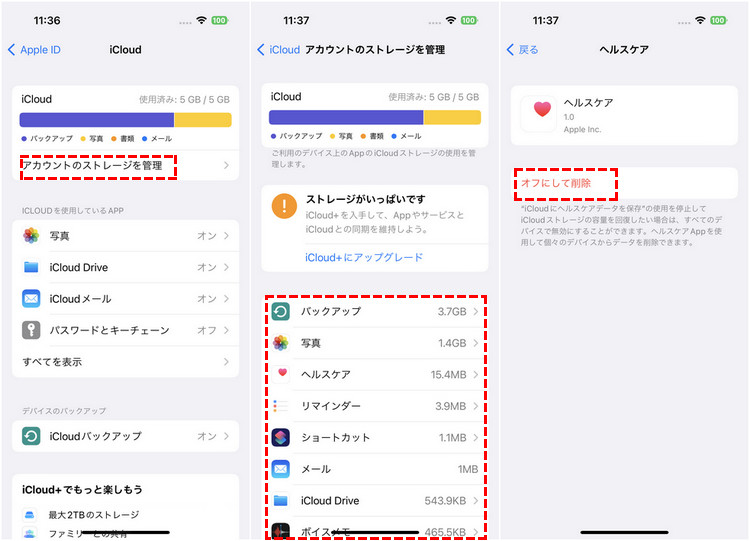
対処法3:iCloudストレージのアップグレードを購入
無料の5GBのストレージ容量では足りず、削除できるデータも無い場合、追加ストレージ容量の購入がオススメです。ストレージプランは下記の通りです。
手順1:「設定」アプリより「iPhone/iPad にサインイン」またはユーザー名をタップ→「iCloud」→「ストレージを管理」へと進みます。
手順2:「ストレージプランを変更」をタップし、お好きなプランを選択しましょう。
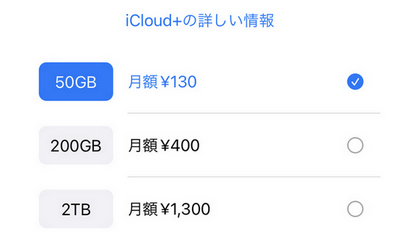
Part3:容量があるのにiCloudバックアップができない場合
ここからは、バックアップ容量に空きはあるのに、それでもバックアップが完了しない場合の原因と対策をご紹介していきます。
原因1:前回のバックアップが完成しなかった
前回のバックアップが正常に完了しなかった場合、バックアップエラー状態となり、以降のバックアップにも失敗してしまう事があります。しっかり対処しましょう。
[対処法]
手順1:1.iPhoneで「設定」アプリ→「Wi-Fi」の順に選択し、Wi-Fiに接続されていることを確認してください。
手順2:「設定」→「一般」の順にタップし「ソフトウェアアップデート」をタップします。
手順3:アップデートファイルが提供されている場合はダウンロードし、インストールしましょう。最新の状態になっている場合は、対応は不要です。別の Wi-Fi ネットワークで再度バックアップしてみましょう。

原因2:iPhoneがWi-Fiに接続していない
iCloudはWi-Fi経由でバックアップを行いますので、Wi-Fi未接続の状態だとバックアップを行うことができません。しっかりとWi-Fi接続を確認しましょう。
原因3:iPhone自体に不具合がある
上記の対処をしてもバックアップできない場合、iPhone本体に不具合や問題があることが考えられます。下記の手順でも治らない場合は、お近くのAppleストアに相談してみましょう。
[対処法1:iPhoneを再起動]
手順1:ホームボタンをダブルタップし、バックグラウンドで動いているアプリ画面を下から上にスワイプし、全て落とします。
手順2:電源ボタンとホームボタンを同時に長押しし、iPhoneを再起動します。
手順3:iPhoneが再起動したら、再度バックアップを実行しましょう。

[対処法2:ネットワークをリセット]
手順1:「設定」アプリより「一般」→「転送または[デバイス]をリセット」の順にタップして進みます。
手順2:「リセット」をタップ後、画面表示される「ネットワーク設定をリセット」を実行すると、ネットワーク設定がリセットされます。
手順3:再度Wi-Fiネットワークに接続し、バックアップを実行してみましょう。

Part4:iCloud以外でiPhoneデータを無料バックアップ【iCareFone】
ここでは、iCareFoneという便利なiOSデバイス管理ソフトを使用して写真や動画などのデータを無料でバックアップする方法をご紹介します。簡単な操作に加え、本アプリはバックアップだけでなく、データ復元や整理など幅広い機能を搭載していますので、この機会にぜひご活用くださいね!
- 音楽、写真、ビデオ、連絡先、SMS、アプリデータ、メモなど
- パーソナル:連絡先、通話履歴、メッセージ&添付ファイル、カレンダー、 リマインダー、メモ&添付ファイル、ブックマーク
- メディア:写真、音楽、ビデオ、ボイスメモ
- アプリデータ:App、App内蔵写真、動画、WhatsApp、Kik、Tango、Viber
対応可能なiPhoneのデータ一覧
-
iCareFoneを起動してUSBケーブルを使ってiPadをパソコンに接続し、「バックアップ&復元」をクリックします。

-
バックアップするファイルを選択後、「バックアップ」を押します。

-
しばらくすると、iPadデータのバックアップが完成されます。「バックアップデータを確認」、または「バックアップリストを確認」からバックアップしたデータを確認します。

Part5:iCloudバックアップについてよくある質問
質問1:iCloudバックアップできるものはなんですか?
iCloudバックアップ対象になるデータはApp データ、Apple Watch のバックアップ、iMessage、テキスト(SMS)、MMS メッセージ、写真とビデオ、サービス購入履歴などです。これら以外のデータはiCloudではバックアップされませんので、ご紹介したiCareFoneなどのアプリケーションを活用しましょう。
質問2:iCloudバックアップに時間がかかりすぎってどうする?
バックアップは正常に完了するが時間がかかりすぎる場合は、下記の対処を実行して少しでもバックアップ時間を短縮させましょう。1.バックグラウンドで動いているアプリを閉じる。2.要らないデータを削除する。3.不要なバックアップをオフにする。
まとめ
この記事では、お使いのiPhoneのiCloudバックアップが上手くいかない原因とその対策を、いくつかご説明いたしました。バックアップにお困りの方の助けになっていたら嬉しいです。また、iCloudバックアップに加えて、iCareFoneというiPhone/iPadデータ管理ソフトもご紹介しました。iCareFoneはバックアップだけでなく、データ復元やデータ整理にも利用できる高性能かつ多機能なアプリになっていますので、この機会にぜひご活用ください。バックアップを正常に行い、安心してiPhoneを使えるようにしましょうね!
- 無料かつ迅速でiOSデータをPC/Macにバックアップ可能
- バックアップデータをプレビューし、必要なデータを選択的に復元可能
- iTunesを使わずにiOSデバイスとPC/Macの間で音楽、写真、ビデオ、連絡先を無制限に転送
- iPhone/iPad/iPod Touchに音楽、写真、ビデオなどデータを追加、整理、削除
- 複数の画像をHEICからJPGに数秒で変換可能・iPhone画面をPCと自由に共有
【2025最新】iCloudのバックアップができない時の原因と対処法
最終更新日2024-12-30 / カテゴリiPhoneバックアップ






(0 票、平均: 5.0 out of 5 )
(クリックしてこの記事へコメント)